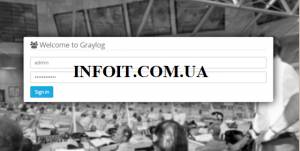Как установить Graylog в Ubuntu 20.04 LTS
В этом руководстве мы покажем вам, как установить Graylog на Ubuntu 20.04 LTS. Для тех из вас, кто не знал, Graylog — это бесплатный мощный инструмент централизованного управления журналами с открытым исходным кодом, основанный на Elasticsearch и MongoDB. Graylog помогает централизованно собирать, индексировать и анализировать журналы любых машин.
В этой статье предполагается, что у вас есть хотя бы базовые знания Linux, вы знаете, как использовать оболочку, и, что наиболее важно, вы размещаете свой сайт на собственном VPS. Установка довольно проста и предполагает, что вы работаете с учетной записью root, в противном случае вам может потребоваться добавить ‘ sudo‘ к командам для получения привилегий root. Я покажу вам пошаговую установку Graylog на сервере Ubuntu 20.04 (Focal Fossa). Вы можете следовать тем же инструкциям для Ubuntu 18.04, 16.04 и любого другого дистрибутива на основе Debian, например Linux Mint.
Установите Graylog на Ubuntu 20.04 LTS Focal Fossa
Шаг 1. Во-первых, убедитесь, что все ваши системные пакеты обновлены, выполнив следующие aptкоманды в терминале.
sudo apt update sudo apt upgrade sudo apt install apt-transport-https
Шаг 2. Установка Java.
Для настройки Graylog требуется Java. Вы можете использовать OpenJDK или Oracle JDK на своем компьютере, чтобы продолжить:
sudo apt install openjdk-11-jre-headless
Проверьте версию Java:
java -version
Шаг 3. Установка Elasticsearch.
Выполните следующую команду, чтобы импортировать ключ GPG репозитория:
wget -qO - https://artifacts.elastic.co/GPG-KEY-elasticsearch | sudo apt-key add -
Теперь добавьте в систему репозиторий Elasticsearch:
sudo sh -c 'echo "deb https://artifacts.elastic.co/packages/7.x/apt stable main" > /etc/apt/sources.list.d/elastic-7.x.list'
Затем запустите apt update, затем установите пакет Elasticsearch в свою систему Ubuntu:
sudo apt update sudo apt install elasticsearch
Служба Elasticsearch не запускается автоматически после завершения процесса установки. Чтобы запустить службу и включить ее, выполните следующие действия:
sudo systemctl enable --now elasticsearch.service
Теперь отредактируйте файл конфигурации Elasticsearch, чтобы задать имя кластера для настройки Graylog:
sudo nano /etc/elasticsearch/elasticsearch.yml
Сделайте следующие изменения:
cluster.name: graylog network.host: 127.0.0.1 discovery.zen.ping.timeout: 10s discovery.zen.ping.multicast.enabled: false discovery.zen.ping.unicast.hosts: ["127.0.0.1:9300"] script.inline: false script.indexed: false script.file: false
После этого запустите сервис Elasticsearch, чтобы прочитать новые конфигурации:
sudo systemctl daemon-reload sudo systemctl restart elasticsearch
Чтобы убедиться, что Elasticsearch запущен, используйте curl для отправки HTTP-запроса на порт 9200 на локальном хосте:
curl -X GET "localhost:9200/"
Вы должны увидеть что-то похожее на это:
{
"name" : "mailana",
"cluster_name" : "graylog",
"cluster_uuid" : "IJqDxPfXSmeilanabRIg",
"version" : {
"number" : "7.8.11",
"build_flavor" : "default",
"build_type" : "deb",
"build_hash" : "757314695ramona26d1abmwe4665",
"build_date" : "2020-07-13T19:38:12.2443Z",
"build_snapshot" : false,
"lucene_version" : "8.5.8",
"minimum_wire_compatibility_version" : "6.8.1",
"minimum_index_compatibility_version" : "6.0.1-beta1"
},
"tagline" : "You Know, for Search"
}
It may take 5-10 seconds for the service to start. If you see curl: (7) Failed to connect to localhost port 9200: Connection refused, wait for a few seconds and try again.
Шаг 4. Установка MongoDB.
По умолчанию последняя версия MongoDB недоступна в репозитории Ubuntu 20.04 по умолчанию. Поэтому вам нужно будет добавить официальный репозиторий MongoDB в вашу систему:
wget -qO - https://www.mongodb.org/static/pgp/server-4.2.asc | apt-key add -
Затем добавьте репозиторий MongoDB с помощью следующей команды:
echo "deb [ arch=amd64,arm64 ] https://repo.mongodb.org/apt/ubuntu bionic/mongodb-org/4.2 multiverse" | tee /etc/apt/sources.list.d/mongodb-org-4.2.list
После этого обновите свою систему и обновите существующие репозитории, выполнив следующие команды:
sudo apt update sudo apt install mongodb-org
После завершения установки запустите службу MongoDB и включите ее запуск при перезагрузке с помощью следующей команды:
sudo systemctl start mongod sudo systemctl enable mongod sudo systemctl status mongod
Шаг 5. Установка Graylog в Ubuntu 20.04.
Graylog недоступен в репозитории Ubuntu 20.04 по умолчанию, вам необходимо загрузить и установить репозиторий Graylog в вашу систему:
wget https://packages.graylog2.org/repo/packages/graylog-3.3-repository_latest.deb sudo dpkg -i graylog-3.3-repository_latest.deb
Обновите кеш репозитория и установите сервер Graylog, используя следующую команду:
sudo apt update sudo apt install graylog-server
После установки Graylog Server вам необходимо сгенерировать секретный ключ для Graylog, используя следующую команду:
$ pwgen -N 1 -s 96 MTtPFSMZxAvoLsUiXXauggyJ761hpengen2ovb8wN2rabiLzyeNbaatOrpLukp96p0MxwHQosmMGPbmw46ojnnSORVvr2
Затем создайте хэш-пароль для пользователя root, который можно использовать для входа на веб-сервер Graylog, используя следующую команду:
$ echo -n Password | sha256sum 5e884898da28047151dpengenc6292773603d0d6aabbdrabi1ef721d1542d8
Следующие шаги отредактируйте файл server.conf:
nano /etc/graylog/server/server.conf
Внесите изменения в файл, как показано ниже:
http_bind_address = 192.168.77.20:9000 OR http_external_uri = http://your_public_ip:9000/
После того, как вы изменили файл конфигурации, вы можете запустить Graylog Service с помощью следующих команд:
sudo systemctl daemon-reload sudo systemctl start graylog-server sudo systemctl enable graylog-server
Шаг 6. Доступ к веб-интерфейсу Graylog.
Graylog будет доступен по HTTP-порту 9000 по умолчанию. Откройте свой любимый браузер, перейдите по адресу http://your-domain.com:9000 или http: // your-ip-address: 9000 и выполните необходимые шаги для завершения установки.
Поздравляю! Вы успешно установили Graylog . Благодарим за использование этого руководства по установке Graylog в системе Ubuntu 20.04 LTS Focal Fossa. Для получения дополнительной помощи или полезной информации мы рекомендуем вам посетить официальный сайт Graylog .